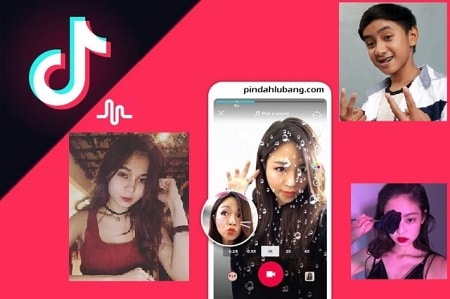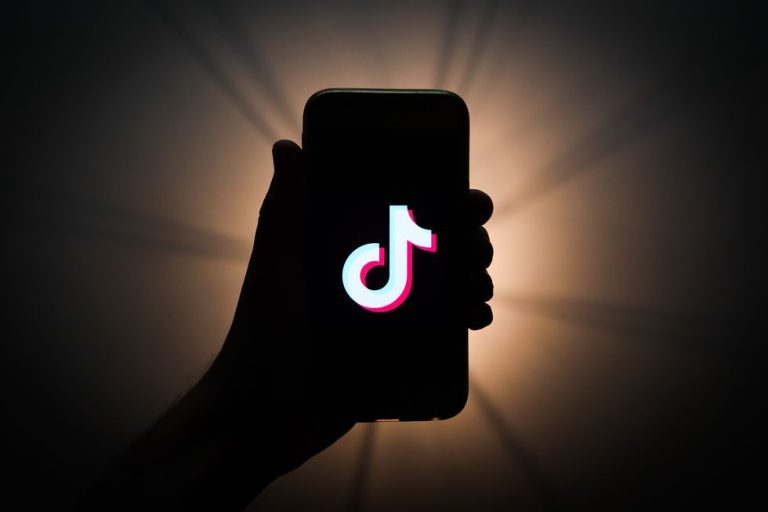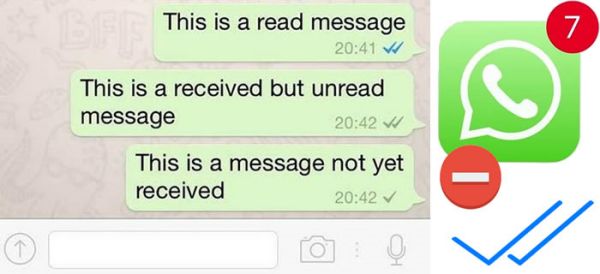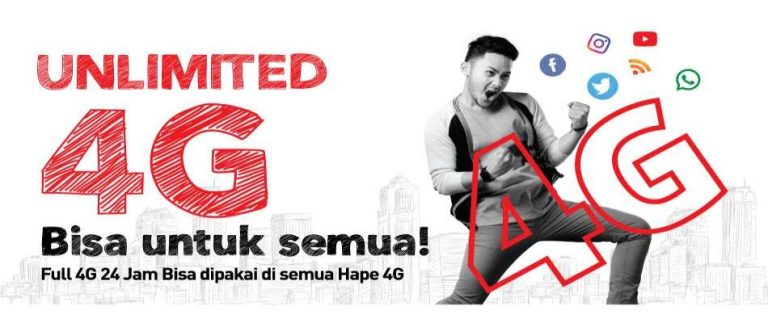Cara Menghilangkan Tulisan TikTok di Capcut: 4 Langkah!
Kamu perlu tahu cara menghilangkan tulisan TikTok di Capcut jika suka mengunduh video di sana. Karena salah satu kendala jika mengunduh video langsung dari TikTok adalah terdapat watermark akun pemiliknya. Kalau ingin membuatnya story di platform lain, terganggu dengan watermark tersebut.
Tapi tenang saja, sebab Kamu dapat menghilangkan watermark-nya dengan mudah di aplikasi Capcut. Meski menjadi aplikasi editing, Kamu tidak perlu keahlian untuk mengoperasikan Capcut. Ikuti saja panduan di bawah untuk menghilangkan tulisan TikTok di aplikasi tersebut.
Daftar Isi
Cara Menghilangkan Tulisan TikTok di Capcut
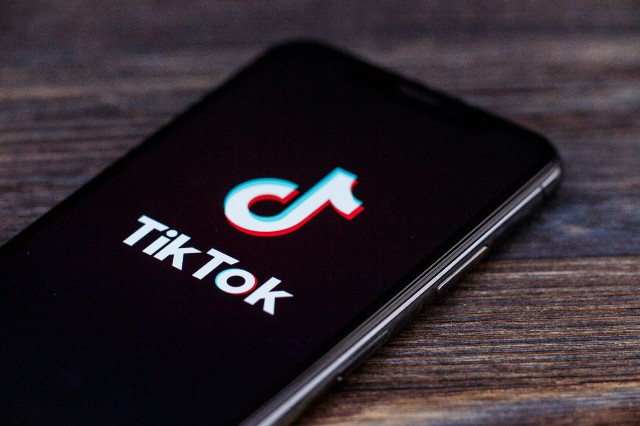
Sebenarnya tidak sulit untuk menghilangkan watermark atau tulisan akun TikTok dari pemilik konten video. Kamu dapat melakukan editing sederhana dari aplikasi Capcut. Bahkan tidak sampai lima menit videonya sudah bisa diedit. Berikut langkah-langkahnya:
1. Download Video dari TikTok
Langkah pertama adalah ambil konten video yang ingin Kamu unduh dari TikTok. Video inilah yang nantinya terdapat watermark dan harus dihilangkan dari Capcut. Cara untuk men-download konten yang ada di TikTok sebagai berikut:
- Buka aplikasi TikTok.
- Pada halaman awal, klik ikon kaca pembesar untuk mencari video yang akan Kamu unduh.
- Jika sudah menemukan, tap dan tahan videonya.
- Kemudian pilih Simpan Video dengan ikon panah ke bawah untuk menyimpannya ke perangkat.
- Tunggu video di-download.
2. Tambahkan Video ke dalam Capcut
Apabila video sudah terunduh, Kamu bisa lanjut pada cara menghilangkan tulisan TikTok di Capcut. Ini sudah masuk pada tahapan editing. Tapi jangan khawatir, karena caranya sangat sederhana. Berikut langkah-langkanya:
- Buka aplikasi Capcut.
- Setelah berada di tampilan awal Capcut, setujui izin akses untuk aplikasi.
- Langkah selanjutnya adalah memilih opsi Proyek Baru.
- Pilih video TikTok yang baru Kamu unduh ke Capcut.
3. Perbesar Video
Inilah cara menghilangkan tulisan TikTok di Capcut yang penting. Trik untuk menyembunyikan watermark yaitu dengan zoom atau memperbesar videonya. Kamu dapat lihat panduannya berikut:
- Setelah konten ditambahkan, Kamu akan masuk pada lembar editing.
- Untuk menghilangkan watermark, tap bagian klip video tersebut.
- Selanjutnya perbesar memakai dua jari sampai tulisan TikTok tidak terlihat lagi.
- Coba cek hasilnya dengan mengklik ikon play.
- Lalu klik bagian Akhiran.
- Hapus bagian tersebut dengan memilih logo tempat sampah di bawah.
4. Simpan Video
Langkah terakhir dari cara ini adalah menyimpan video Tiktok yang sudah Kamu edit. Inilah cara menyimpan video yang ada diedit di Capcut:
- Klik tanda panah ke atas yang ada di sisi kanan.
- Selanjutnya pilih resolusi video akhir. Di sana ada tiga pilihan, yakni 480, 720, dan 1080. Untuk hasil yang bagus, sebaiknya pilih 1080, walaupun nanti ukurannya lebih besar.
- Setelah itu pilih tombol Ekspor.
- Proses penyimpanan akan berjalan. Pastikan layar tetap dalam keadaan menyala atau tidak terkunci.
- Kamu juga dapat membagikan videonya secara langsung ke TikTok, WhatsApp, Facebook, maupun Instagram.
Cara Unduh Video TikTok Tanpa Watermark
Cara menghilangkan tulisan TikTok di atas memang sederhana. Tapi Kamu kerja dua kali, karena setelah mengunduhnya harus melakukan editing. Ada cara yang lebih mudah lagi, yaitu mengunduh kontennya tanpa ada watermark sama sekali. Berikut caranya:
- Salin tautan video TikTok yang akan diunduh.
- Buka browser dan akses https://ssstik.io. Kamu juga bisa memakai situs lain.
- Tempel tautan pada kolom.
- Klik tombol Download.
- Pilih opsi Tanpa Tanda Air dan video akan diunduh.
Demikian panduan cara menghilangkan tulisan TikTok di Capcut. Kamu bisa mencoba trik menyembunyikan watermark di video dengan cara zoom. Tapi trik yang lainnya yaitu mengunduh video dari situs online agar tidak ada watermark.